보기에서 선택한 맵 항목을 가져오는 방법
BizTalk 맵 편집기의 이전 버전에서는 맵이 큰 스키마로 구성된 경우 모든 관련 맵 항목을 하나의 보기에 가져오려면 소스 스키마 창, 그리드 페이지, 대상 스키마 창을 수동으로 스크롤해야 했습니다. BizTalk Server BizTalk 매퍼를 사용하면 그리드 페이지를 자동으로 스크롤하여 선택한 펑토이드/링크의 모든 관련 맵 항목을 단일 보기로 가져올 수 있습니다. 이 항목에서는 이 작업을 수행하는 방법에 대한 자세한 내용을 설명합니다.
사용자의 선택 내용(소스 스키마 노드, 관계 보기의 요소 또는 대상 스키마 노드)에 따라 BizTalk 맵 편집기는 동기화된 방식으로 스키마 보기와 관계 보기를 자동으로 스크롤하고, 선택한 항목의 전체 관계 보기를 표시합니다.
참고
자동 스크롤 기능은 BizTalk 편집기가 모든 관련 맵 항목을 강조한 후 적용됩니다. 즉, 선택 내용과 관련된 첫 번째 요소가 강조되면 BizTalk 맵 편집기가 자동 스크롤하여 관련된 요소를 보기로 가져옵니다.
BizTalk 맵 편집기는 그리드 개체를 실제로 이동하지 않습니다. 그리드 개체는 선택 내용을 제거하거나 수정하면 해당 위치로 돌아갑니다.
필수 구성 요소
이 작업을 수행하려면 BizTalk 맵 편집기가 실행되고 있어야 합니다.
보기에서 선택한 맵 항목을 가져오려면
매퍼 유틸리티 리본에서 자동 스크롤 아이콘
 클릭하여 해제합니다.
클릭하여 해제합니다.참고
 아이콘은 기본적으로 꺼져 있습니다.
아이콘은 기본적으로 꺼져 있습니다.펑토이드 또는 링크를 클릭합니다. 관계에서 관련 맵 항목이 강조됩니다.
다음 그림에서는 선택한 링크가 파란색으로 표시되어 있습니다. 뒤이어 BizTalk 맵 편집기는 선택 내용과 관련된 나머지 맵 항목을 녹색으로 강조합니다. 그림에서는 선택한 관계의 모든 요소가 강조되었지만 현재 보기에 완전하게 표시되지 않음을 볼 수 있습니다.
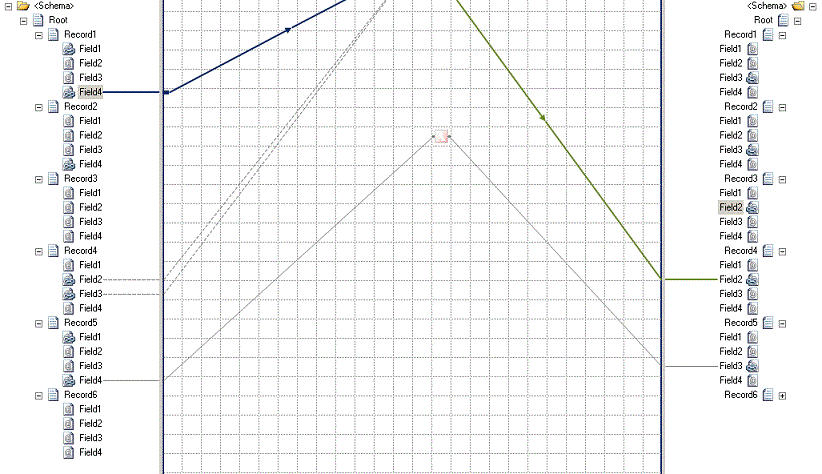
자동 스크롤 아이콘
 클릭하여 켜기로 전환합니다.
클릭하여 켜기로 전환합니다.BizTalk 편집기는 자동으로 스크롤하여 선택 내용의 모든 관련 항목을 현재 맵 보기에 가져옵니다.
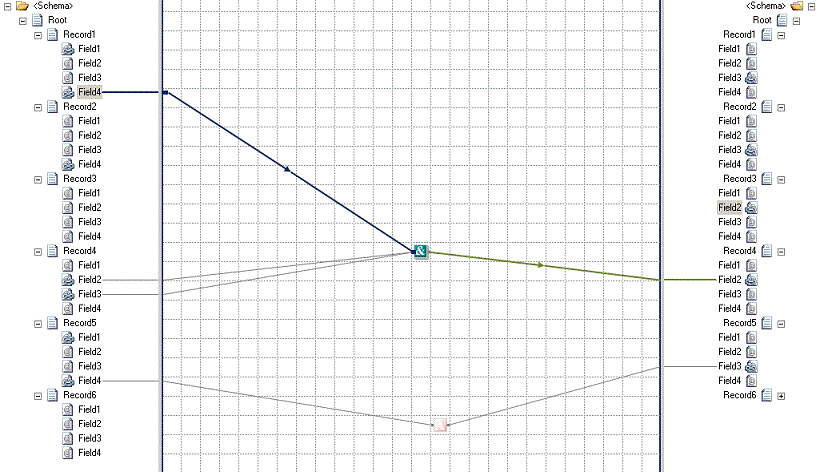
참고
또는 키보드에서 Ctrl+M, Ctrl+U를 누를 수도 있습니다. 매퍼 바로 가기 키 목록은 BizTalk Mapper 바로 가기 키를 참조하세요.
참고 항목
피드백
출시 예정: 2024년 내내 콘텐츠에 대한 피드백 메커니즘으로 GitHub 문제를 단계적으로 폐지하고 이를 새로운 피드백 시스템으로 바꿀 예정입니다. 자세한 내용은 다음을 참조하세요. https://aka.ms/ContentUserFeedback
다음에 대한 사용자 의견 제출 및 보기